
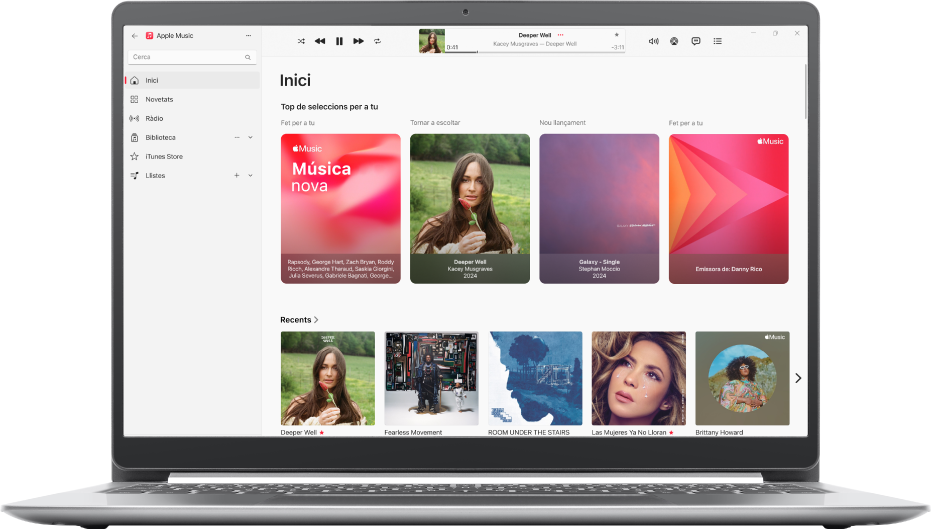
Reproduir tots els favorits
L’Apple Music té milions de cançons: pots escoltar de tot, des dels clàssics fins al èxits més recents.
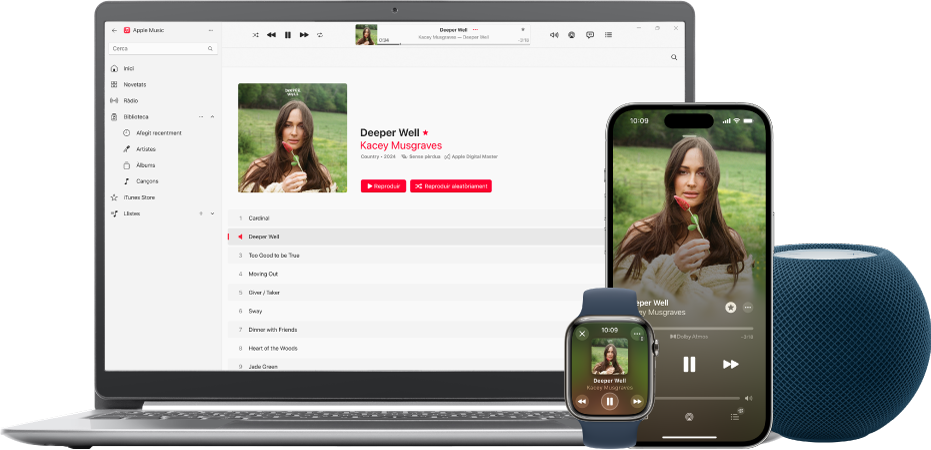
Accedeix a les teves cançons des de tots els teus dispositius
Amb totes les teves cançons i l’Apple Music a la biblioteca, podràs reproduir els teus favorits a qualsevol dispositiu.
Com accedir a la biblioteca musical des de tots els teus dispositius
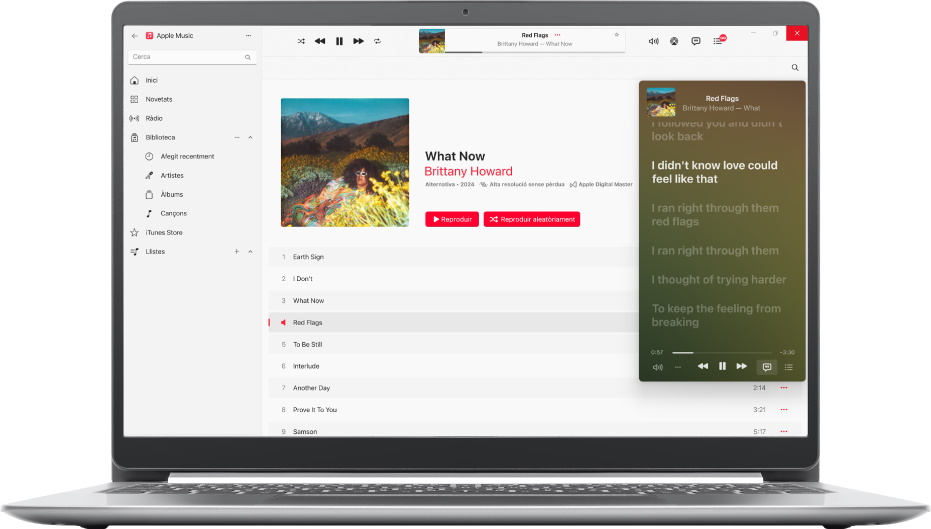
Seguir la lletra sincronitzada amb la música
No et saltis cap paraula. A l’Apple Music pots veure la lletra de les cançons i afegir la teva pròpia lletra a altres cançons.
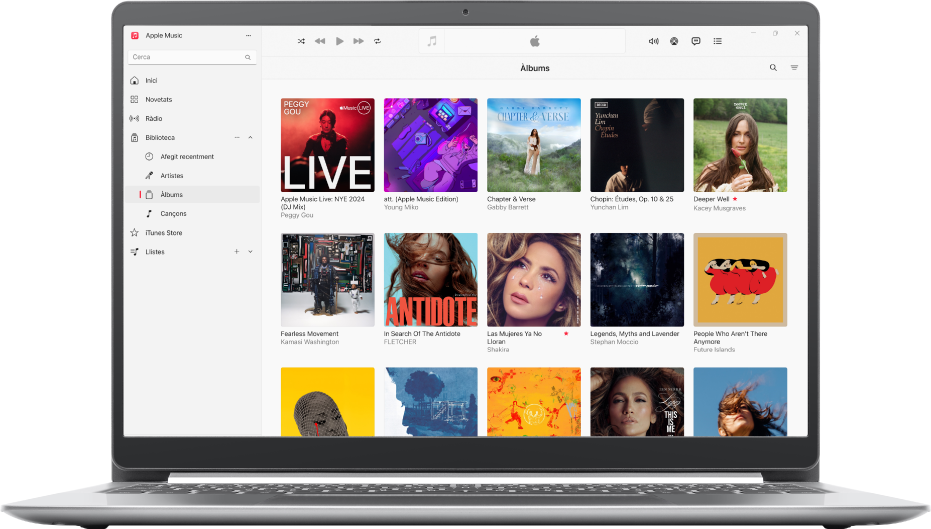
Crear una biblioteca
Quan comencis a fer servir l’app de l’Apple Music en un Windows, la teva biblioteca estarà buida. Pots crear una col·lecció de cançons i àlbums de moltes maneres.
Per explorar el manual d’ús de l’Apple Music, fes clic a “Taula de continguts” a la part superior de la pàgina o introdueix una paraula o una frase al camp de cerca.
Si necessites més ajuda, visita el lloc web de suport de l’app Música.